excel表格怎么将表格拆分开
在Excel中将表格拆分开的方法包括使用拆分功能、利用分列功能、应用筛选和高级筛选功能、以及将数据分配到多个工作表中。其中,使用拆分功能是最常见的方法之一。通过拆分功能,你可以将一个工作表划分为多个独立的视图,方便同时查看和编辑不同部分的数据。接下来,我们将详细介绍每种方法的操作步骤和注意事项。
一、使用拆分功能
1. 什么是拆分功能
拆分功能允许用户将一个Excel工作表划分为多个独立的窗格,每个窗格可以单独滚动和查看。这样可以在一个屏幕上同时查看和编辑不同部分的数据,从而提高工作效率。
2. 如何使用拆分功能
步骤一:选择拆分位置
在Excel中,选择要进行拆分的行或列。通常,选择一个单元格的位置,这个位置的上方和左侧将会是一个窗格,右侧和下方将会是另一个窗格。
步骤二:激活拆分功能
在Excel的“视图”选项卡中,找到并点击“拆分”按钮。此时,工作表将会显示出拆分线,工作表被分成了多个独立的窗格。
步骤三:调整拆分线位置
你可以通过拖动拆分线来调整窗格的大小,确保每个窗格显示的数据符合你的需求。
3. 拆分功能的应用场景
拆分功能特别适合用于大型数据表格的处理。例如,你需要同时查看表格的顶部标题行和底部的数据行时,拆分功能非常有用。它还适用于财务报表等需要频繁对比不同部分数据的场景。
二、使用分列功能
1. 什么是分列功能
分列功能是Excel中的一种数据处理工具,它可以将一个单元格中的数据根据指定的分隔符(如逗号、空格、制表符等)拆分成多个单元格。
2. 如何使用分列功能
步骤一:选择要拆分的列
在Excel中,选择包含要拆分数据的列。
步骤二:激活分列功能
在Excel的“数据”选项卡中,找到并点击“分列”按钮。这将启动“文本分列向导”。
步骤三:选择分隔符类型
在“文本分列向导”中,选择适当的分隔符类型,例如逗号、空格或自定义分隔符。然后点击“下一步”。
步骤四:完成拆分
根据向导的提示,选择目标单元格区域,点击“完成”按钮。数据将会被拆分并放置在指定的单元格中。
3. 分列功能的应用场景
分列功能非常适合处理包含多个数据字段的单元格。例如,从CSV文件导入的数据、包含多个信息的文本字段等。通过分列功能,可以轻松将这些数据分散到不同的单元格,便于进一步处理和分析。
三、使用筛选和高级筛选功能
1. 什么是筛选功能
筛选功能允许用户根据特定条件筛选数据,从而只显示符合条件的行。这对于大型数据表格的管理和分析非常有用。
2. 如何使用筛选功能
步骤一:启用筛选功能
在Excel中,选择包含数据的表格区域,然后在“数据”选项卡中,点击“筛选”按钮。表格的每一列标题将会显示一个下拉箭头。
步骤二:设置筛选条件
点击列标题上的下拉箭头,选择筛选条件。例如,可以按特定值、数值范围、文本条件等进行筛选。符合条件的行将会显示,其他行将会被隐藏。
3. 高级筛选功能
高级筛选功能允许用户使用更复杂的条件进行筛选,例如多个条件组合、条件区域等。
步骤一:设置条件区域
在工作表的空白区域,设置条件区域。条件区域包括标题行和条件行,条件可以是文本、数值、公式等。
步骤二:启用高级筛选
在“数据”选项卡中,点击“高级”按钮。在弹出的对话框中,选择“将筛选结果复制到其他位置”,然后指定条件区域和目标区域。点击“确定”按钮,符合条件的数据将会被复制到目标区域。
4. 筛选功能的应用场景
筛选功能适用于各种数据分析任务,例如筛选出特定日期范围的数据、筛选出符合特定条件的客户信息等。高级筛选功能则适用于更复杂的筛选需求,例如多条件组合筛选、跨工作表筛选等。
四、将数据分配到多个工作表中
1. 什么是数据分配
数据分配是将一个大的数据表格拆分成多个小的工作表,每个工作表包含特定部分的数据。这有助于数据的分类管理和独立处理。
2. 如何将数据分配到多个工作表中
步骤一:确定拆分标准
在拆分数据之前,首先需要确定拆分的标准。例如,可以按客户类型、产品类别、日期范围等进行拆分。
步骤二:复制数据
根据拆分标准,将符合条件的数据复制到新的工作表中。可以手动复制粘贴,也可以使用VBA宏代码自动化完成此过程。
步骤三:命名工作表
为了便于管理和查找,给每个工作表赋予有意义的名称。例如,如果按客户类型拆分,可以将工作表命名为“客户类型A”、“客户类型B”等。
3. 数据分配的应用场景
将数据分配到多个工作表中特别适用于数据量大且需要分类管理的场景。例如,销售数据按区域、年度财务数据按月份等。这样不仅便于数据的管理和查找,还可以提高数据处理的效率。
五、使用透视表
1. 什么是透视表
透视表是一种强大的数据分析工具,允许用户根据不同维度对数据进行汇总、排序、筛选和分析。通过透视表,可以快速生成各种统计报表和图表。
2. 如何创建透视表
步骤一:选择数据源
在Excel中,选择包含数据的表格区域。
步骤二:插入透视表
在“插入”选项卡中,点击“透视表”按钮。在弹出的对话框中,选择数据源和目标位置,然后点击“确定”按钮。
步骤三:设置透视表字段
在透视表字段列表中,将需要分析的字段拖拽到行、列、值和筛选区域。透视表将会根据这些设置自动生成汇总报表。
3. 透视表的应用场景
透视表适用于各种数据分析和汇总任务。例如,销售数据的月度汇总、客户订单的产品分类统计等。通过透视表,可以快速生成各种统计报表,便于数据的深入分析和决策支持。
六、使用公式进行拆分
1. 什么是公式拆分
公式拆分是利用Excel中的函数和公式,将一个单元格中的数据拆分成多个单元格。例如,可以使用LEFT、RIGHT、MID等文本函数拆分字符串。
2. 常用的拆分公式
LEFT函数
LEFT函数用于从左侧提取指定数量的字符。例如,=LEFT(A1, 5)将提取A1单元格中的前5个字符。
RIGHT函数
RIGHT函数用于从右侧提取指定数量的字符。例如,=RIGHT(A1, 3)将提取A1单元格中的后3个字符。
MID函数
MID函数用于从指定位置开始提取指定数量的字符。例如,=MID(A1, 3, 2)将从A1单元格的第3个字符开始提取2个字符。
3. 公式拆分的应用场景
公式拆分适用于需要对字符串进行精细处理的场景。例如,从身份证号码中提取出生日期、从地址中提取邮政编码等。通过公式拆分,可以灵活处理各种复杂的字符串数据。
七、使用VBA宏自动化拆分
1. 什么是VBA宏
VBA(Visual Basic for Applications)是Excel中的一种编程语言,允许用户编写宏程序自动化完成各种复杂任务。通过VBA宏,可以实现数据的自动拆分和处理。
2. 如何编写VBA宏
步骤一:打开VBA编辑器
在Excel中,按下Alt + F11组合键打开VBA编辑器。
步骤二:插入模块
在VBA编辑器中,点击“插入”菜单,选择“模块”选项。
步骤三:编写宏代码
在模块窗口中,编写VBA宏代码。例如,以下是一个简单的宏代码,用于按特定条件拆分数据:
Sub SplitData()
Dim ws As Worksheet
Dim newWs As Worksheet
Dim lastRow As Long
Dim i As Long
Set ws = ThisWorkbook.Sheets("Sheet1")
lastRow = ws.Cells(ws.Rows.Count, 1).End(xlUp).Row
For i = 2 To lastRow
If ws.Cells(i, 1).Value = "条件" Then
Set newWs = ThisWorkbook.Sheets.Add(After:=ThisWorkbook.Sheets(ThisWorkbook.Sheets.Count))
ws.Rows(i).Copy Destination:=newWs.Rows(1)
End If
Next i
End Sub
步骤四:运行宏
返回Excel工作表,按下Alt + F8组合键打开“宏”对话框,选择刚刚编写的宏,点击“运行”按钮。宏将会自动执行拆分操作。
3. VBA宏的应用场景
VBA宏适用于需要批量处理和自动化拆分数据的场景。例如,大量数据的定期拆分、复杂条件的多次拆分等。通过VBA宏,可以大大提高数据处理的效率和准确性。
八、使用第三方工具
1. 什么是第三方工具
除了Excel本身提供的功能外,还有许多第三方工具和插件可以帮助用户更高效地拆分和处理数据。例如,Power Query、Kutools for Excel等。
2. 如何使用第三方工具
Power Query
Power Query是一个强大的数据连接和转换工具,允许用户从多个数据源导入和处理数据。通过Power Query,可以轻松实现数据的拆分和转换。
Kutools for Excel
Kutools for Excel是一个功能丰富的Excel插件,提供了大量的实用工具和功能,包括数据拆分、合并、转换等。安装Kutools for Excel后,可以通过其用户界面轻松实现各种数据处理任务。
3. 第三方工具的应用场景
第三方工具适用于需要更高效、更便捷地处理和拆分数据的场景。例如,复杂数据的清洗和转换、大量数据的批量处理等。通过第三方工具,可以进一步提升数据处理的效率和精度。
通过以上几种方法,你可以根据实际需求和数据特性,选择最适合的拆分方法来处理Excel表格。无论是使用内置功能、公式、VBA宏,还是第三方工具,每种方法都有其独特的优势和应用场景。希望这些方法能帮助你更高效地管理和分析数据,提高工作效率。
相关问答FAQs:
Q: 如何在Excel中将一个表格拆分成多个表格?A: 在Excel中,您可以使用筛选和拆分功能来将一个表格拆分成多个表格。首先,使用筛选功能选择要拆分的数据,并复制到新的工作表中。然后,使用拆分功能将新的工作表分割成多个表格。这样,您就可以将原始表格拆分成多个独立的表格。
Q: 我想将一个Excel表格按照某一列的数值进行拆分,有什么方法吗?A: 是的,您可以按照某一列的数值将Excel表格拆分成多个表格。首先,选择要按照的列,并按照该列进行排序。然后,使用Excel的拆分功能,将表格拆分为多个工作表。这样,您就可以根据某一列的数值轻松地将表格拆分成多个独立的表格。
Q: 在Excel中,我有一个大表格,但我只想导出其中的一部分数据,有什么方法吗?A: 是的,您可以使用Excel的筛选功能来导出大表格中的一部分数据。首先,选择要筛选的列,并使用筛选功能设置筛选条件。然后,将符合条件的数据复制到新的工作表中。这样,您就可以轻松地导出大表格中的特定部分数据,而不需要导出整个表格。
原创文章,作者:Edit1,如若转载,请注明出处:https://docs.pingcode.com/baike/4404940